Microsoft propose désormais une gomme générative sur son légendaire logiciel d'édition d'images Paint. L'outil peut s'utiliser de deux manières différentes.
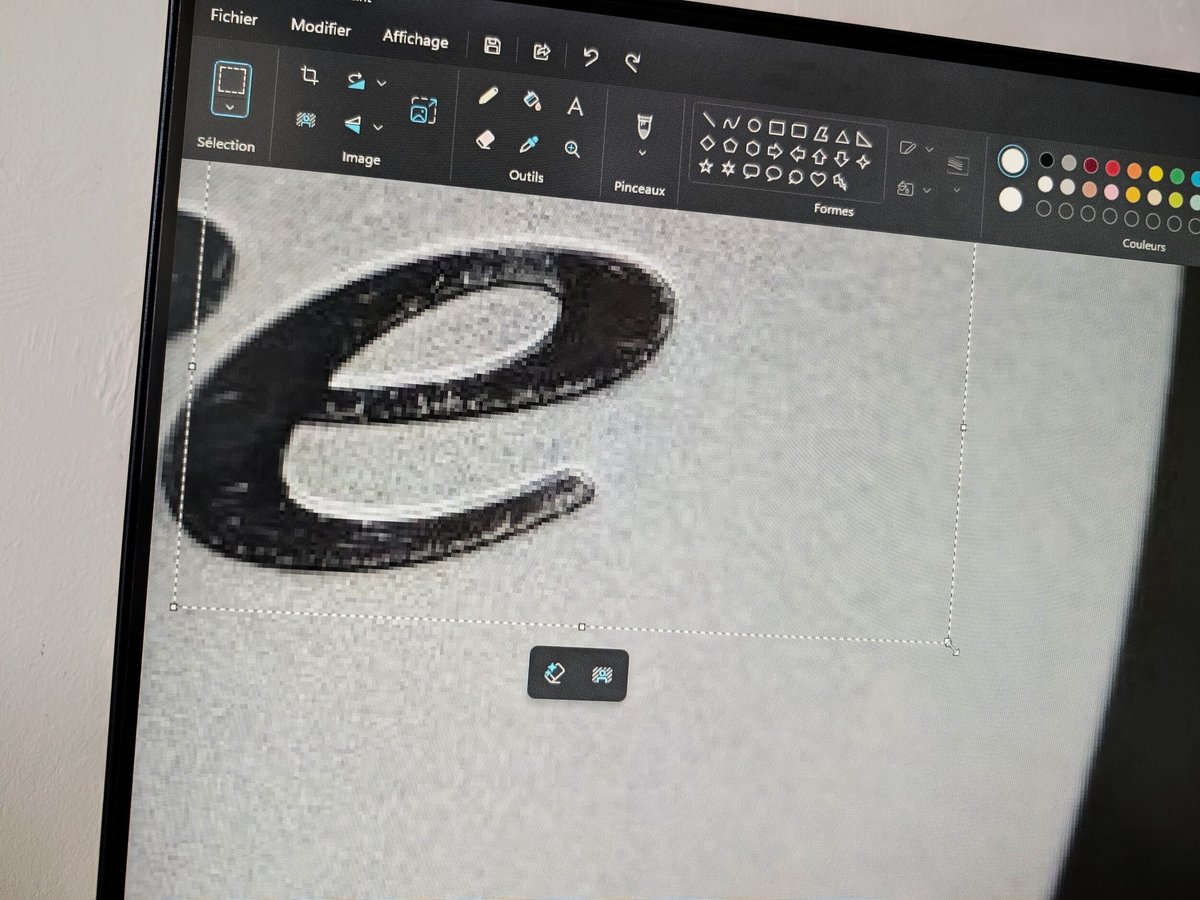
Voilà une bonne nouvelle qui vient un petit peu plus pimenter l'utilisation de l'ancien Microsoft Paint, finalement toujours dans le coup. L'outil qui permet de dessiner, retoucher et créer des images rapidement, entre autres usages dont chacun a le secret, vient de se doter d'une « gomme générative », comme ont pu le constater certains internautes. On a voulu voir ce que ça donne.
La gomme générative arrive sur Microsoft Paint
Si la fonctionnalité était jusqu'à maintenant réservée aux membres du programme Windows Insider, la gomme générative de Microsoft Point est désormais active si vous êtes utilisateurs de Windows 11 et que vous tenez bien à jour votre ordinateur.
Le principe est simple, et d'ailleurs similaire à la très réussie « gomme magique », qui est embarquée sur les téléphones Google Pixel sortis ces deux dernières années.
Sur Microsoft Paint, la gomme générative fait appel à l'intelligence artificielle pour effacer d'une image la personne, le mot, le symbole ou tout autre détail que vous allez entourer et que vous voulez voir disparaître de l'image. Voici comment ça marche.
On teste la gomme générative de Paint
Pour profiter des bienfaits de la gomme générative de Microsoft Paint, il existe deux solutions. La première consiste à utiliser l'outil « Sélection », toujours en haut à gauche de l'application.
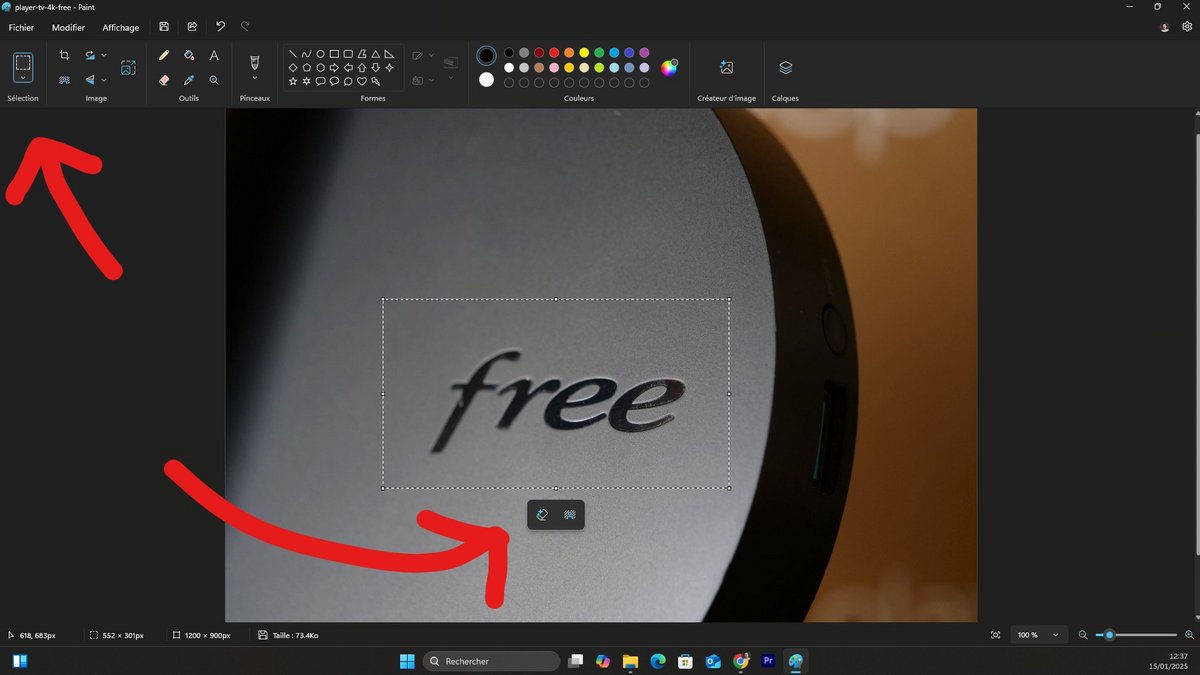
- Après avoir cliqué sur le bouton « Sélection », sélectionnez ce que vous souhaitez effacer de votre image.
- Là, deux petits boutons apparaissent : « Gomme générative » côtoie « Supprimer l'arrière-plan ».
- Cliquez sur « Gomme générative » et attendez quelques secondes.
- Admirez (ou pas) le résultat.
La seconde méthode consiste à sélectionner la gomme depuis les « Outils » de Microsoft Paint.
- Sur la gauche apparaît un curseur, et en dessous le petit bouton « Gomme générative », sur lequel on vous invite à appuyer.
- Toujours sur la gauche, vous allez déplacer le curseur en fonction de l'épaisseur de la surface d'effacement que vous voulez appliquer à votre image.
- Une fois cela fait, regardez au milieu en haut de l'écran, et vous verrez que vous êtes positionné sur le bouton « + ».
- Il vous suffit alors de maintenir votre souris appuyée, en clic gauche, pour sélectionner la partie à effacer.
- Et admirez le résultat.
On a testé sur deux images assez différentes : l'une comprenant du texte/logo, l'autre des sujets humains sur un décor sympa. Notre verdict :
- Pour supprimer un logo ou du texte, vous pouvez utiliser les deux méthodes, il n'y aura pas de différence, l'outil fait le job, comme on dit.
- En revanche, privilégiez la seconde méthode (avec la gomme) pour supprimer une personne de votre image. Sur trois photos différentes, elle a à chaque fois remporté le match.
